これdo台でMacのGUIDパーティションテーブル(GPT)のドライブを容量が違うドライブへコピーした場合、Windows VistaでGPTを生成し直す
スポンサードリンク
これdo台といえば、パソコンのメンテナンスをする人にとっては頼りになるツールで、HDDをまるまるバックアップするのに利用してきましたが、Intel MacのGUIDパーティションテーブルが使用されたドライブを、容量が大きいドライブにコピーする場合は、注意が必要なのだそうです。実際にバックアップする状況を考えると、同じ容量のHDDを用意できるケースは少ないでしょうから、該当しまくりなんだとおもいます。
これDO台シリーズコピーモード時におけるGPTの扱いについて [www.century.jp]
これDO台シリーズコピーモードにおけるGPTの扱いについて
GPT形式でフォーマットされたHDDをこれDO台シリーズのコピーモードでコピーする場合、完全同一容量のHDDであればそのままの状態のバックアップクローンが作成されますが、異なる容量のHDDにコピーした場合、ディスクの最終セクタにある筈の第二GPTヘッダの位置が変わってしまうため、第二GPTヘッダが認識されません。
この状態で使用するのは以下の原因で動作に問題が出る可能性があります。
■第一GPTヘッダのCRC32チェックサムに失敗した場合、第二GPTが認識されないため、そのままディスク全体が読めなくなってしまう。
※GPTはGPTヘッダのCRC32チェックサムに失敗すると、第二GPTのデータを参照しますが、第二GPTのチェックサムにも失敗するとディスクを読めなくしてしまいます。
■コピー先ディスクになんらかのデータが入っていた場合、第二GPTが不正なデータとして認識されてしまう可能性がある。
※イレースモードで全領域をイレースする事で回避は可能です。参考までに、WindowsVistaの「ディスクの管理」等で残りの容量を領域確保すると第二GPTが生成されます。
さて、実際にどうなるかというと、Mac OS Xのディスクユーティリティで、HDDに容量が余っていてもパーティションが確保できなくなります。
それで、これdo台のサポートにある情報の通り、Windows Vistaでパーティション確保をしてみました
その後、MacにHDDを付け直し、ディスクユーティリティで領域を確保し直してみます。
Windowsで確保した領域を開放して、最初にやったように領域確保してみます。
というわけで、これdo台を持っていると言うだけであらゆるOSのメンテナンスを依頼される人は多いと思いますが、Intel MacのHDDを持ち込まれたら注意しましょう。
投稿 大野 義貴 [パソコン・インターネット] | 固定リンク |
スポンサードリンク
トラックバック(0)
トラックバックURL: http://blog.dtpwiki.jp/MTOS/mt-tb.cgi/2657

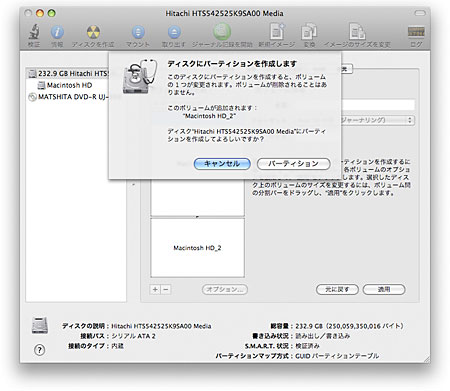
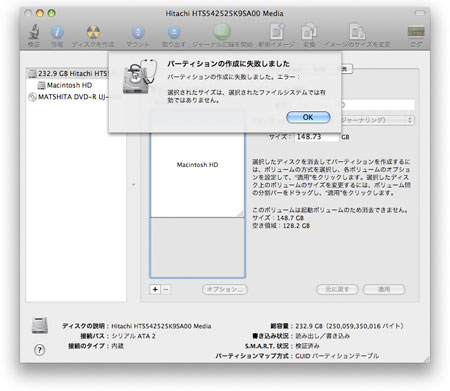


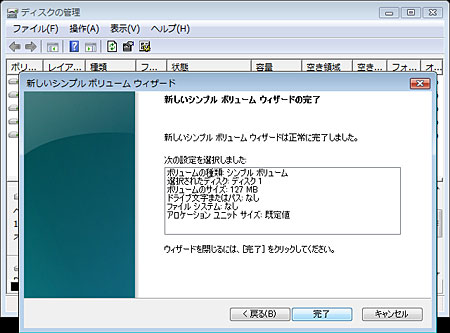
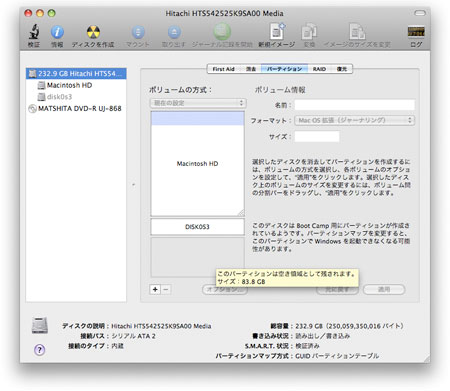
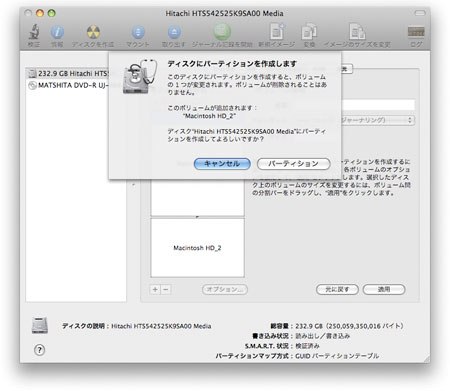
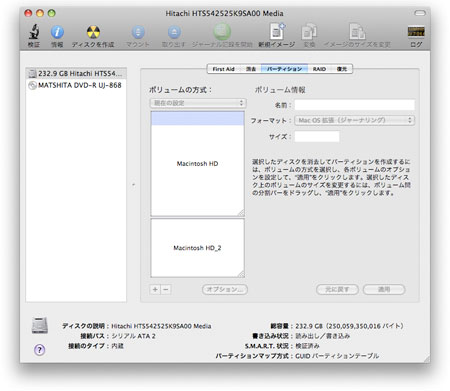




![: Amazon.co.jp: プラスティック・メモリーズ 1【完全生産限定版】(イベントチケット優先販売申込券付) [Blu-ray]](/lists/_9/B00VWX66E8.jpg)
![: Amazon.co.jp: プラスティック・メモリーズ 2【完全生産限定版】[Blu-ray]](/lists/_9/B00VWX66K2.jpg)
![: Amazon.co.jp: プラスティック・メモリーズ 3【完全生産限定版】[Blu-ray]](/lists/_9/B00VWX6MV0.jpg)
![: Amazon.co.jp: プラスティック・メモリーズ 4【完全生産限定版】[Blu-ray]](/lists/_9/B00VWX66IO.jpg)
![: Amazon.co.jp: プラスティック・メモリーズ 5【完全生産限定版】[Blu-ray]](/lists/_9/B00VWX6Y0E.jpg)
![: Amazon.co.jp: プラスティック・メモリーズ 6【完全生産限定版】[Blu-ray]](/lists/_9/B00VWX69D6.jpg)



コメントする